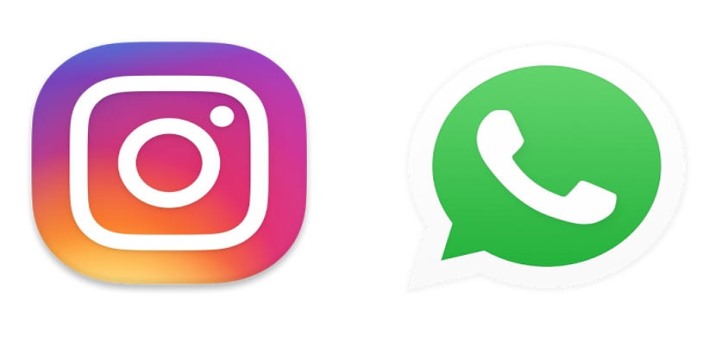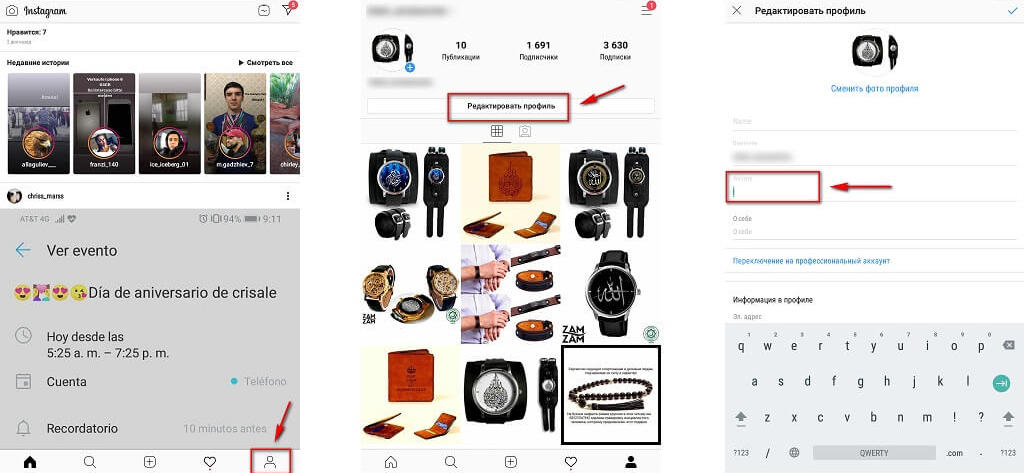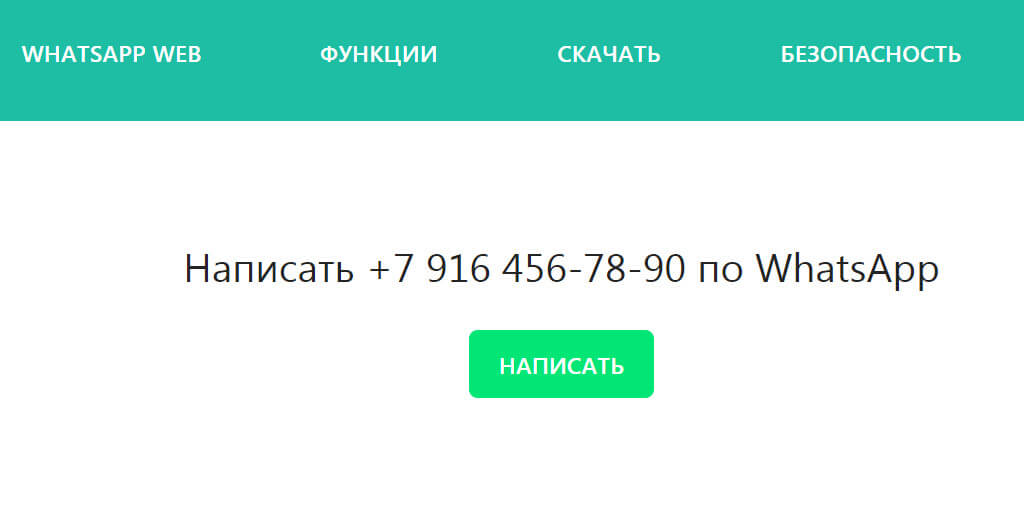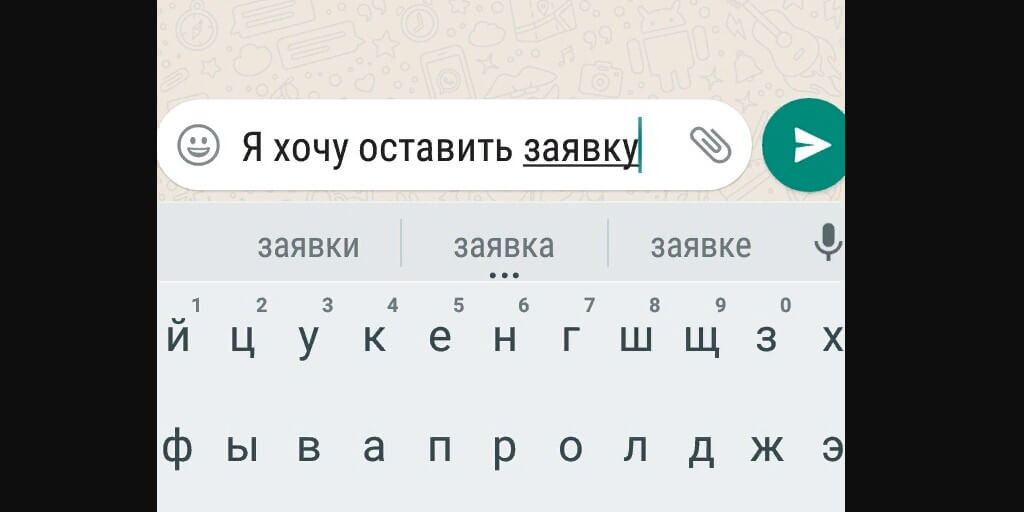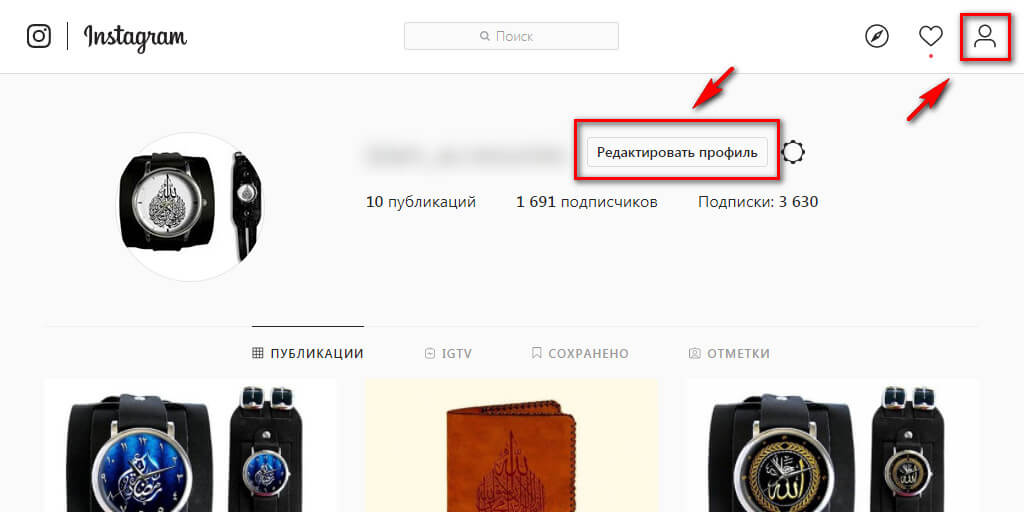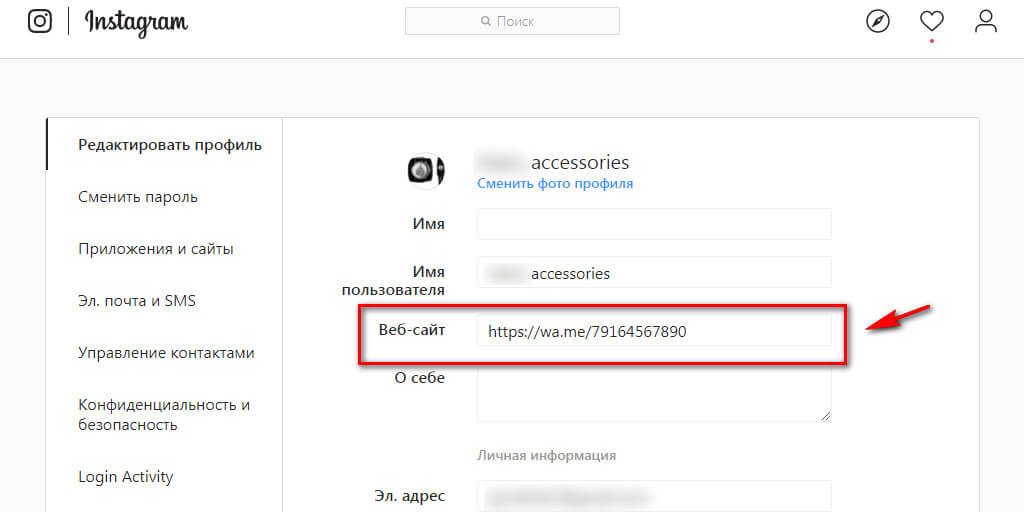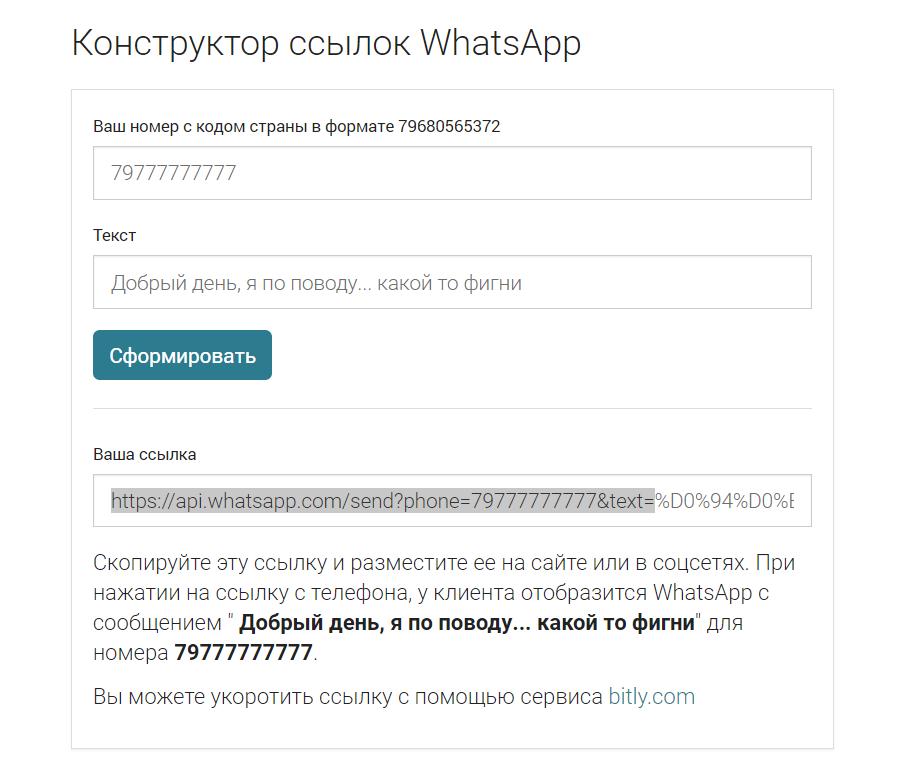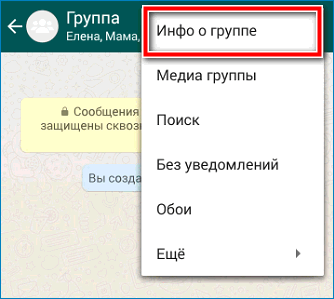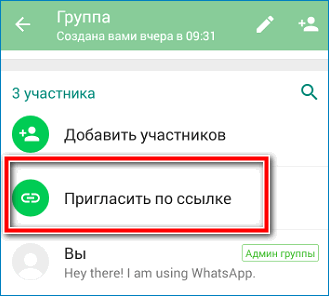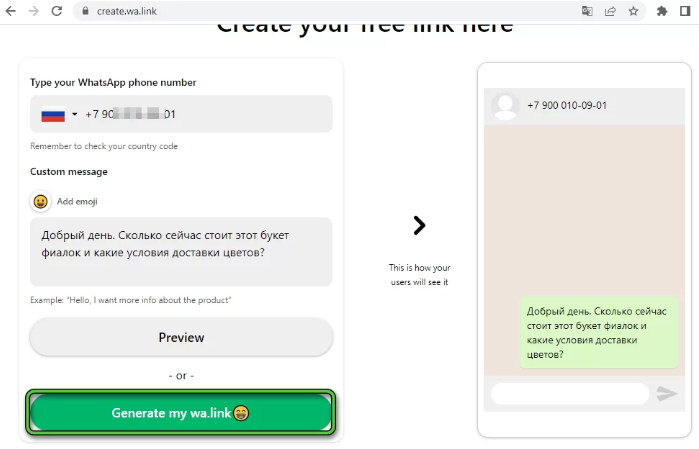Содержание
- Как скопировать ссылку Ватсап: на группу, чат, профиль
- Как поделиться своим профилем?
- Как поделиться чужим профилем?
- Отправляем ссылку на группу
- WhatsPPa
- URL на Whatsapp в Instagram
- На iOs и Android
- Ссылка на Вотсап с шаблоном сообщения
- На компьютере
- Конструктор ссылок
- Как сделать ссылку на группу в Ватсап
- Создаем ссылку на свой WhatsApp – 2 быстрых способа для всех устройств на 2023 год
- Ссылка на WhatsApp — для чего нужна и где размещать?
- Виды ссылок в Ватсап и их создание в 2023 году
- Прямая ссылка
- Ссылка на групповой чат
- Ссылка с сообщением
- Онлайн-сервисы
- Конструктор ссылок — какие есть и как пользоваться?
- Копируем ссылку на Ватсап и делимся ей на других платформах
- Вставляем ссылку в Instagram*
- Делимся url в Телеграме
- Отправляем ссылку в ВКонтакте
- Какой способ лучше выбрать для создания ссылки в WhatsApp’е?
Как скопировать ссылку Ватсап: на группу, чат, профиль
Как скопировать ссылку Ватсап на профиль (свой и чужой), чат и группу? Расскажем в этой статье!
Как поделиться своим профилем?

- Скопируйте адрес https://wa.me/;
- Поставьте после слэша свой телефонный номер в формате 79…;
- Например – https://wa.me/79119111234.
Готово – теперь любой пользователь может перейти по адресу и нажать на кнопку «Начать чат». Даже если вас нет в списке контактов! Очень удобная функция.
На Айфоне есть дополнительная возможность скопировать ссылку профиля Ватсап. Точнее, поделиться QR-кодом, своеобразной визиткой:
- Нажмите на шестеренку настроек на нижней панели справа;
- Рядом с именем вы увидите значок кьюар-кода;
- Нажмите и предложите товарищу отсканировать картинку на экране;
- Готово, вы автоматически появитесь в его списке чатов.

Переходим к следующему шагу. Расскажем, как скопировать ссылку Ватсап на чужую страницу и отправить другому человеку.
Как поделиться чужим профилем?
Вы можете скопировать ссылку в Ватсап на телефоне Андроид и отправить ее другому человеку – элементарная инструкция уже ждет ниже:
- Откройте приложение и найдите нужный диалог на главном экране;
- Нажмите на имя контакта на верхней панели;
- В открывшемся окне параметров ищите три точки наверху справа;
- Из выпадающего меню выбирайте пункт «Поделиться»;
- Загрузится перечень недавних бесед – можно выбрать пользователя из этого списка или вбить его имя в поисковую строку. Мы ищем того, кому будем отправлять контакт;
- Выбрали человека? Жмите на кнопку отправки.
Если вы пользуетесь Айфоном, скопировать ссылку на чужой профиль можно так:
- Войдите в беседу;
- Нажмите на имя на верхней панели;
- На открывшемся экране ищите кнопку «Поделиться контактом»;
- Выбирайте, кому отправите карточку – на дисплее появится список пользователей.

Справились! Теперь поговорим о том, как скопировать ссылку на группу в Ватсапе на разных смартфонах. Что сделать, чтобы Ватсап не сжимал фото — эта информация по ссылке.
Отправляем ссылку на группу
Важно! Вы не сможете поделиться доступом к приватной беседе, в которой участвуют два человека. Доступный вариант – пригласить пользователя в групповой чат (три и более человек).
Алгоритм для Андроида выглядит следующим образом:
- Войдите в приложение и найдите группу на экране чатов;
- Откройте групповую беседу и нажмите на три точки в верхнем правом углу;
- Кликните по значку «Данные группы»;
- Откроется меню параметров – ищем вкладку «Участники»;
- Чтобы скопировать ссылку на чат в WhatsApp,кликайте по значку «Пригласить по…».
Перед вами несколько вариантов – вы можете сами выбрать, каким образом получить адрес для вступления в группу. Просто нажмите на соответствующую иконку!
- Отправить через Вотсап. Можете выбрать пользователя из списка контактов и вставить приглашение напрямую в чат мессенджера;
- Копировать. Это ответ на вопрос, как скопировать ссылку в Вотсапе в буфер обмена. Далее действуйте на свое усмотрение;
- Поделиться. Это действие позволяет отправить приглашение через соцсети и мессенджеры, подключенные на смартфоне – полный список будет доступен, когда вы нажмете на кнопку;
- QR-код. Друг может просто отсканировать кьюар-код, появившийся на экране, чтобы получить приглашение в сообщество;
- Сбросить. Нажатие сбрасывает адрес для перехода, он теряет силу.
Пользователи Айфона могут поступить так:
- Откройте групповую беседу и нажмите на название на панели наверху;
- Ищите иконку «Приглашение»;
- Выбирайте одно из доступных действий.

По аналогии с Андроидом вы можете:
- Поделиться веб-адресом с человеком внутри мессенджера;
- Копировать – то есть отправить в любую социальную сеть или мессенджер, даже скопировать ссылку из Ватсапа на компьютер;
- Отсканировать кьюар-код;
- Сбросить.
Где искать кнопку «Поделиться» и как ей воспользоваться – рассказали. Теперь вы можете делиться своим/ чужим профилем или интересными группами в любое время! О том, как поменять фото другого контакта в приложении, мы расскажем далее.
Источник
WhatsPPa
URL на Whatsapp в Instagram
Указать прямую ссылку на свой аккаунт в Вацапе можно в профиле Инстаграма.
На iOs и Android
- Заходим в Instagram и кликаем на иконку человека в нижнем правом углу.
- Жмем «Редактировать профиль».
- В поле «Веб-сайт» пишем https://wa.me/ , где вместо нужно написать цифры без нулей, скобок и тире.
- Номер телефона должен быть привязан к аккаунту. Пример: https://wa.me/79000000000
Ссылка на Вотсап с шаблоном сообщения
Можно также сделать ссылку с заранее подготовленным текстом. Он автоматически появится у пользователя в поле для сообщений после клика по ссылке. Ему останется только нажать на кнопку отправки.
Чтобы создать такую ссылку в поле «Веб сайт» пишем:
Ссылка на сообщение в WhatsApp, пример: https://wa.me/7923567890?text=Я%20хочу%20оставить%20заявку
Другие примеры:
- https://wa.me/7923567890?text=Хочу%20записаться%20на%20вебинар
- https://wa.me/7923567890?text=Заинтересован%20вашим%20предложением
- https://wa.me/7923567890?text=Я%20хочу%20сделать%20заказ
- https://wa.me/7923567890?text=Перезвоните%20мне%20пожалуйста
- https://wa.me/7923567890?text=Хочу%20купить%20товар
Когда использовать такие ссылки:
- для продажи товаров и услуг;
- сбор контактов для рассылок;
- подписка на оповещение акций и распродаж;
- запись на вебинар, мастер-класс, пробный урок и так далее.
На компьютере
Если неудобно прописывать ссылки с гаджета или просто нет приложения, можно сделать это с компьютера. Для этого нужно зайти на Instagram.com и авторизоваться.
Активная ссылка на WhatsApp в Инстаграм добавляется также, как и с телефона, но здесь иконка человека размещена в правом верхнем углу. Жмем «Редактировать профиль».
В поле «Веб-сайт» вставляем заранее созданную ссылку с номером телефона (https://wa.me/79160000000).
Конструктор ссылок
Так же можно восскользоваться конструктором ссылок по адресу https://chat-api.com/ru/whatsapp-link-constructor.html
Он бесплатный и удобный.
Как сделать ссылку на группу в Ватсап
Также вы можете сделать ссылку на группу в Ватсаппе, и поделиться ею в других приложениях. Сделать это можно следующим способом:
- Заходим в мессенджер WhatsApp.
- Открываем нужную группу.
- В верхней части экрана кликаем на три вертикальные точки.
- В появившемся меню выбираем Инфо о группе.
- В окне ищем строку «Пригласить по ссылке» и нажимаем на неё.
- На экране появится ссылка-приглашение на группу. Чтобы её скопировать нажмите на соответствующую фразу.
Полученной ссылкой можно делиться в сообщениях или разместить её в своём профиле в других приложениях, как это было показано на примере Инстаграмм.
Источник
Создаем ссылку на свой WhatsApp – 2 быстрых способа для всех устройств на 2023 год
Ватсап – один из самых популярных мессенджеров современности, функциональная составляющая которого позволяет не только переписываться, но и выполнять ряд других задач.
При этом вы можете быстро переходить к общению с определенными контактами по специальным ссылкам либо делиться линком на свой профиль или группу, что позволит другим пользователям экономить время на их поиске.
Ссылка на WhatsApp — для чего нужна и где размещать?
Ватсап отличается от некоторых других мессенджеров тем, что в рамках данной платформы поиск контактов осуществляется не по какому-то конкретному никнейму, а по телефонному номеру, что предполагает определенные хлопоты и временные затраты.
Между тем разработчиками был предусмотрен эффективный способ их обхода посредством пересылки прямых линков на переписку с каким-то конкретным контактом либо группу, что очень удобно.
Такой подход позволяет быстро находить нужных пользователей и подключаться к группам без сохранения в своих контактах дополнительных телефонных номеров. Пригодится он и владельцам бизнес-аккаунтов в Ватсап, которые смогут делиться такой ссылкой для упрощения обратной связи.
Практика показывает, что использование профильных ссылок в значительной мере увеличивает посещаемость аккаунтов, что особенно актуально для тех, кто ведет соцсети для коммерческой деятельности.
Что касается размещения, то как правило, ссылки указываются в других соцсетях, в рекламе, на визитных карточках, баннерах и прочих информационных ресурсах, которые могут привлекать целевую аудиторию.
Виды ссылок в Ватсап и их создание в 2023 году
Существует несколько способов создания ссылок на профили и группы Ватсап, которые имеют существенные отличия в зависимости от их типа. Рассмотрим основные варианты, которые являются наиболее востребованными.
Прямая ссылка
К созданию прямых ссылок прибегают владельцы бизнес-профилей, поскольку они позволяют потенциальным клиентам быстро переходить в чат общения без запросов и добавления телефонных номеров в список контактов. Создать такой линк можно по универсальному шаблону:
где xxx – телефонный номер владельца бизнес-аккаунта Ватсап в международном формате, но без «+» и нулей.
Перед тем, как публиковать эту ссылку, обязательно проверьте ее работоспособность, загрузив ее через браузер.
И если все было сделано правильно, то система направит вас в чат общения с вашего же аккаунта, после чего можно приступать к размещению проверенного линка.
Ссылка на групповой чат
Не составит особого труда создать ссылку и на любой групповой чат Ватсап. Для этого нужно обладать правами администрирования, придерживаясь следующей пошаговой инструкции:
- Перейдите в мессенджер.
- Откройте общий список чатов и найдите в нем нужный.
- Используйте значок в виде трех точек для открытия контекстного меню.
- Перейдите по пути «Данные группы» – «Участники».
- Кликните по команде «Пригласить по ссылке», а затем по «Копировать» в открывшемся окне «Приглашение».
Далее ссылка будет автоматически скопирована в буфер обмена, после чего вы сможете легко ей делиться там, где это необходимо, используя кнопку «Вставить». В свою очередь получившему такой линк пользователю останется только совершить по нему один клик, чтобы быть автоматически перенаправленным в нужный групповой чат.
Ссылка с сообщением
Еще один излюбленный вариант коммерческих деятелей заключается в отправке ссылок с содержащимся в них стартовым сообщением. Как вариант, это может быть приветствие, вопрос, краткая информация о деятельности компании либо уточнение пользовательских интересов.
А чтобы воспользоваться такой идеей на практике, воспользуйтесь следующим универсальным шаблоном:
- xxx – телефонный номер, к которому привязан профиль, в международном формате, но без «+» и нулей в начале;
- yyy – текст стартового сообщения, которое высветится при переходе в чат по ссылке.
Как видите, и здесь ничего сложного, поэтому обязательно воспользуйтесь такой функциональной возможностью, не забыв ее опробовать на практике непосредственно перед размещением ссылки на сторонних ресурсах или рассылкой.
Онлайн-сервисы
Создавать ссылки на профили Ватсап можно и с помощью специальных онлайн-сервисов, среди которых можно найти множество бесплатных приложений. В качестве наглядного примера можно привести такой популярный ресурс, как wa.link, который хоть и англоязычный, но вполне простой и понятный для использования.
Для того чтобы сгенерировать линк с его помощью, используйте следующий алгоритм:
- Перейдите на страницу wa.link.
- Пролистайте ее вниз до появления команды Create your free link here.
- Проверьте правильность указанного кода страны и введите в соответствующую графу свой телефонный номер. Также в случае необходимости введите стартовое сообщение в окно, расположенное ниже.
- Подтвердите свои действия с помощью команды Generate my wa.link.
После проделанных манипуляций вам останется только скопировать готовый линк, который появится в новом окне, после чего вы сможете перейти к его рассылке и размещению.
Конструктор ссылок — какие есть и как пользоваться?
Обычно генерируемые вручную ссылки представляют собой длинную буквенно-символьную комбинацию, запомнить которую просто нереально. Да и эстетичности в таких линках немного, ввиду чего имеет смысл использовать специальные сокращения.
К слову, владельцам коммерческих профилей Ватсап такая опция доступна по умолчанию, и им достаточно просто переформатировать действующую ссылку в меню профиля, перейдя по пути «Настройки» – «Инструменты для бизнеса» – «Короткая ссылка».
Во всех других случаях генерировать короткую ссылку придется через специальный конструктор.
Пользоваться такими онлайн-сервисами очень просто, о чем говорит приведенная ниже инструкция, актуальная для конструктора Chat API:
- Перейдите на страницу сервиса.
- Введите свой номер телефона, к которому привязан профиль Ватсап.
- Заполните окно под названием «Текст», если вы хотите использовать стартовое сообщение при переходе по формируемой ссылке.
- Кликните по команде «Сформировать».
- Скопируйте готовый линк, чтобы использовать его по прямому назначению.
К слову, вы можете сделать обновленную ссылку еще более короткой и простой для восприятия, воспользовавшись универсальным сервисом bitly.com.
Для этого просто вставьте в специальное поле для ввода скопированный в буфер обмена линк и используйте команду Shorten для того, чтобы сделать его еще короче.
Копируем ссылку на Ватсап и делимся ей на других платформах
Помните, вы можете делиться ссылками на свои профили и группы не только в Ватсап, но и за пределами мессенджера. Причем в этот список входят и другие социальные сети и платформы, инструкции для самых популярных из которых будут приведены ниже.
Вставляем ссылку в Instagram*
Начнем с соцсети Инстаграм*, которая несмотря на введенные ограничения, продолжает пользоваться большой популярностью среди пользователей. Поделиться ссылкой на свой Ватсап в рамках этой платформы можно следующим образом:
- Перейдите в свой профиль в Инстаграм*, заранее скопировав ссылку из Ватсап.
- Используйте команду «Редактировать», чтобы перейти в раздел «Сайт».
- Вставьте в открывшийся блок ваш линк и сохраните внесенные изменения.
Всего пара кликов, и вы сможете легко делиться ссылкой на один ресурс с другого, главное – проверить ее работоспособность, чтобы в случае чего внести необходимые коррективы.
Делимся url в Телеграме
Также можно поделиться линком на Ватсап в другом популярном мессенджере Телеграм. Для этого выполните следующий алгоритм:
- Скопируйте ссылку и перейдите в Телеграм.
- Перейдите в раздел «Чат» и используйте инструмент в виде трех точек вверху.
- В открывшемся меню выберите строчку «Еще».
- Кликните по команде «Экспортировать чат» и задайте нужные параметры, добавляя медиаконтент или обходясь без него.
- Выберите нужный контакт в мессенджере и нажмите «Поделиться», чтобы отправить ему ссылку.
Кроме того, вы можете использовать ссылку в закрепленных сообщениях Телеграм, добавляя ее в общий чат, чтобы облегчить ее поиск другим участникам.
Отправляем ссылку в ВКонтакте
Также делитесь своими ссылками Ватсап в соцсети Вконтакте. Для этого вам пригодятся следующие универсальные рекомендации:
- Скопируйте линк и перейдите в свой профиль в ВК.
- Перейдите по пути «Моя страница» – «Редактировать» – «Контакты».
- Укажите ссылку в мессенджере.
Далее сохраните добавленный линк с помощью соответствующей команды и обновите страницу, чтобы убедиться в том, что все прошло успешно.
Какой способ лучше выбрать для создания ссылки в WhatsApp’е?
Не существует какого-то универсального способа создания ссылок в Ватсап, который можно уверенно назвать наиболее удобным. В этом вопросе каждый пользователь опирается на свои индивидуальные потребности и навыки, отдавая предпочтение как ручным, так и автоматическим методам формирования линков.
Единственное, что можно отметить, так это то, что быстрее всего создавать ссылки непосредственно в самом мессенджере.
В этом случае на все про все уходит не более полминуты, и единственный недостаток такого метода заключается в том, что в Ватсап вы не сможете создавать линки со встроенным стартовым сообщением.
*Meta — признана экстремистской организацией и запрещена в России, её продукты Instagram и Facebook (инстаграм и фейсбук) также запрещены на территории РФ.
Источник
Как сделать ссылку на Ватсап
Разработчики «Вацап» неустанно трудятся над усовершенствованием мессенджера, добавляя все новые функции. К таким опциям можно отнести генерирование автосноски на «Вацап» и возможность прямого контакта. Чтобы узнать, как сделать ссылку на Ватсап или активировать прямую связь, – читайте нашу статью.
WhatsApp для Instagram
Сделать переадресацию на «Вацап» с профиля «Инстаграм» несложно, следуем такому алгоритму:
Система должна переадресовать вас сразу же в чат.
Прямая связь
Эта возможность позволяет оперировать отправкой сообщений при помощи специальных ссылок. Есть два вида действий: создание чата с абонентом, данных которого ещё нет в контактах самого устройства и софта, а также месседжей с уже заготовленным коротким текстом.
Важно! Опция сработает и чат откроется только в том случае, если у абонента-получателя есть действующий аккаунт на Вацап
https://api.whatsapp.com/send?text=Буду%20на%20связи%20после%20обеда
Примечание! Пользователь может составить уже готовое текстовое сообщение с номером получателя. Вид у него будет такой: https://api.whatsapp.com/send?phone=79034954376&text= Буду%20на%20связи%20после%20обеда.
Чем удобны такие опции:
Источник
Поиск в WhatsApp по имени, фамилии или номеру — рабочие варианты
Как найти человека в Ватсапе, если нужно написать сообщение или позвонить? Все абоненты хранятся в телефонной книге смартфона, они автоматически синхронизируются с мессенджером и доступны в любое время в меню. В инструкции рассмотрим, как поискать контакт в WhatsApp на мобильнике и на ПК, разберем поиск человека по имени, номеру или фамилии.
Как искать человека в WhatsApp
Искать людей в Ватсапе можно во встроенной телефонной книжке. В меню доступна лупа, с помощью которой получится отыскать нужного человека.
Поиск работает на телефоне и на ПК. В мессенджере не предусмотрен поиск новых людей, это не социальная сеть. Отыскать получится только тот контакт, который уже был записан в телефонной книжке.
Обратите внимание. Для поиска подключение к интернету не требуется. Однако только что внесенные контакты в WhatsApp отображаться не будут.
Способ 1: по имени или фамилии
Разберемся, как найти человека в Ватсапе по имени или фамилии:
Отыскать человека в WhatsApp получится по имени, фамилии или по псевдониму. Поддерживается ввод запроса на русском или английском языке. Если не получается отыскать собеседника, попробуйте написать его имя частично.
Найти контакт в Ватсапе можно на Андроиде и на Айфоне. Инструкция выше подойдет для обоих устройств. Интерфейс может отличаться, это зависит от используемой версии.
Способ 2: по номеру телефона
Если отыскать абонента в Ватсапе по имени или фамилии не получается, используйте цифры. Этот способ пригодится тем людям, которые помнят весь номер или его часть.
Руководство, как в Ватсапе найти человека по номеру телефона:
Как найти человека по номеру телефона в WhatsApp на Айфоне? Действия не отличаются от Андроида. Нужно войти в телефонную книжку и ввести несколько цифр. Встроенный поиск автоматически подбирает подходящие варианты и выводит их на экране.
Внимание. Как найти человека по Ватсапу без номера? Если абонент не был записан в телефонной книге, отыскать его не получится. В Вотсапе нет базы всех контактов и поиска по ней.
Способ 3: общий список контактов в WhatsApp
Как найти человека в WhatsApp, если не помните контакт и забыли имя? В этом случае придется пролистать всю книжку. Во время просмотра читайте имена, а также смотрите на аватарки.
Инструкция, как найти человека через Ватсап в общем списке:
Список автоматически синхронизируется со смартфоном. Если в мобильнике не сохранен номер абонента, искать его через Ватсап не имеет смысла.
Как определить, есть ли у друга Вотсап
Понять, использует ли друг WhatsApp, просто. Для этого нужно войти в телефонную книгу и попробовать поискать собеседника. Если его нет – значит, сервис у него не установлен.
Существует еще один способ, как определить, установлен ли WhatsApp у собеседника. Для этого нужно посмотреть его номер в телефонной книжке смартфона. В карточке показываются все установленные мессенджеры. Если в меню Ватсапа нет, значит, он не установлен.
Как найти новый контакт
Что делать, если был добавлен новый контакт и он не отображается в списке WhatsApp? В этом случае телефонную книжку нужно обновить:
Если человек так и не появился в меню, возможно, у него не установлен мессенджер. В этом случае свяжитесь с абонентом и попросите установить Вотсап, или используйте другой сервис.
Как искать друзей в Ватсапе на компьютере
Как в Ватсапе найти человека, если пользуетесь мессенджером через ПК? Для этого в меню есть список друзей, поддерживается поиск по фамилии, имени или номеру.
Инструкция, как в WhatsApp найти человека по номеру или имени на ПК:
Можно ли найти человека в Ватсапе по номеру или имени? В меню смартфона и компьютера есть встроенный поиск. Он доступен в любое время, однако позволяет искать только тех абонентов, которые были добавлены в память устройства. Книга в ПК синхронизируется со смартфоном, поиск доступен на русском и английском языке. Если не помните, как зовут собеседника или его номер, придется искать человека в общем списке.
Источник
Вход на мою страницу Ватсап
Мы расскажем, как быстро открыть личную вкладку в Ватсап моя страница в телефоне, в браузере и веб-приложении. А также можно ли зайти в мой Ватсап через компьютер без скачивания.
Все о быстром входе в приложении
Ватсап моя страница: вход только с телефоном
Пользователи ценят в мессенджерах удобство и оперативность. В Ватсапе эти качества есть. Особенно они выражены мобильной версии. В Ватсап зайти на свою страницу с телефона проще простого. Если аккаунт уже создан, на экране твоего мобильника появится круглый логотип «телефонная трубка на зелёном фоне». Поэтому нет необходимости думать и гадать, как открывается в Ватсап моя страница. Нажимаешь на лого мессенджера, переходишь в чаты и общаешься. Конечно, если подключен интернет.
На компьютере
А вот когда требуется войти через компьютер, могут возникнуть вопросы. К примеру, получится ли обойтись без телефона? Почему не удаётся подключение? Можно ли набрать запрос: Ватсап моя страница и зайти сразу на страницу, миную главную? Ответим по порядку.
Самая важная информация: веб-версия WhatsApp не работает сама по себе. Она является дополнением к твоему аккаунту на телефоне. Мессенджер действует в ПК и мобильнике синхронно. Если ты планируешь посидеть в WhatsApp с компьютера, позаботься, чтобы Ватсап в телефоне был активен. Иначе ничего не получится. если тебе нужны расширенные настройки на компьютере, смотри другую статью.

Теперь о главной странице мессенджера в компьютере. Её ты минуешь точно. Потому что в Ватсап онлайн вход на свою страницу в ПК ты откроешь не логином и паролем, а при помощи QR-кода. Его следует просканировать камерой в телефоне через мобильный WhatsApp. И сразу окажешься в своём аккаунте. Вот такая тесная связь.
Читай так же как записать чей это номер, чтобы потом понять кто это.
WhatsApp на компьютере без скачивания или с установкой
Итак, ты уже в курсе, что до того, как набирать в браузере «Ватсап вход моя страница на компьютере онлайн», тебе нужно активировать WhatsApp в телефоне. Есть еще пара важных нюансов. Ты можешь выбрать, как использовать компьютерный вариант мессенджера: без скачивания или скачать приложение на ПК. Оно, кстати, совместимо с Windows 8, macOS 10.10 или более новыми версиями.
А вот браузерная версия работает везде, лишь бы был интернет. Ты можешь найти официальный сайт Вацап через Яндекс, Гугл или другие поисковики. Или просто нажми на эту кнопку. Затем сканируй QR-код, входи в свой аккаунт WhatsApp и общайся через компьютер.
А здесь расскажем как поменять фон в чате, чтобы было веселее.
Источник
Чем мы можем помочь?
Функция запроса информации аккаунта позволяет запрашивать и экспортировать отчёт с информацией и настройками вашего аккаунта WhatsApp. Ваши сообщения в этот отчёт включены не будут. Если вы хотите просматривать свои сообщения не только в приложении, вы можете экспортировать историю чата.
Обратите внимание, что эта функция недоступна в WhatsApp Web и в WhatsApp для компьютеров.
Чтобы запросить отчёт:
Как правило, подготовка отчёта занимает около трёх дней с даты запроса. Ориентировочная дата его готовности будет показана в поле Будет готов.
Отправленный запрос на предоставление отчёта отменить невозможно.
Если вы измените свой номер телефона или удалите свой аккаунт до получения отчёта, ваш запрос будет аннулирован. Вам потребуется запросить отчёт повторно.
Скачивание и экспорт отчёта
Когда отчёт будет готов, на ваш телефон поступит уведомление WhatsApp следующего содержания: «Отчёт об информации вашего аккаунта готов». На экране Запросить отчёт в WhatsApp будет отображена информация о том, сколько у вас осталось времени на скачивание отчёта, прежде чем он будет удалён с наших серверов. Поскольку отчёт содержит вашу информацию, вам следует проявлять осторожность при его хранении, отправке и загрузке в любые другие сервисы.
После загрузки отчёта на телефон у вас будет возможность навсегда удалить эту копию с телефона, выбрав и нажав Удалить отчёт > УДАЛИТЬ или Удалить отчёт на экране Запросить отчёт. Удаление отчёта не приведёт к удалению данных вашего аккаунта WhatsApp.
Источник
Быстрая регистрация
После регистрации вы можете задавать вопросы и отвечать на них, зарабатывая деньги. Ознакомьтесь с правилами, будем рады видеть вас в числе наших авторов!
Создать аккаунт
- На главную
- Получай бонусы
- ТОП авторов
- Работа и карьера
- Компьютеры и IT
- Общество
- Ростелеком
- Развлечения и досуг
- Теле2
- Учёба и наука
- Триколор
- Финансы
Как узнать свою ссылку на ватсап?

-
Разработчики Вотсап позаботились и дали возможность, узнать свою или чужую ссылку в приложении Вотсап. Это сделать очень просто. Для этого нужно зайти в любой браузер и в строке поиска набрать: «https://wa.me/<…>» Вместо «…» нужно набрать номер телефона того пользователя, ссылка которого нужна. После этого, перед вами будет прямая ссылка на Вотсап.
- Спасибо
- Не нравится
0
Лучшие предложения
- Кредитные карты
- Быстрые займы

Совкомбанк

8 800 200-66-96
sovcombank.ru
Лицензия: №963
39 256 заявок

МТС Банк

Без процентов
до 111 дней
8 800 250-0-520
mtsbank.ru
Лицензия: №2268
17 943 заявок

Ренессанс Кредит

Без процентов
до 145 дней
8 800 200-09-81
rencredit.ru
Лицензия: №3354
31 949 заявок

ВебЗайм

8-800-700-8706
web-zaim.ru

ВэбБанкир

8 800 775-54-54
webbankir.com

МигКредит

8 800 700 09 08
migcredit.ru
Здравствуйте, отследить через Ватсап местонахождение человека можно только с его личного согласия. Это актуально для приложения работающий на Андроиде. Для Айфонов такая функция к сожалению недоступно. У всех в профиле хранится личная информация и защита. Искать человека по Ватсап незаконным … Читать далее
На данный момент, в WhatsApp не существует функции детализации звонков, так как приложение предоставляет возможность совершать только голосовые и видеозвонки, но не предоставляет детализированной информации о них. Однако, вы можете использовать другие … Читать далее
Привет, смотри для этого тебе рекомендую попробовать приложение WAMR, которое лично меня выручает в таких ситуациях когда надо прочесть сообщения, файлы мультимедиа. То есть каким образом работает приложение: оно сперва читает уведомление о новом сообщении, создает резервную копию и если ваш … Читать далее
Существует много программ для этого. Программы для безопасности жена, муж, дети. Эти программы можно найти через поисковик. Есть описания как установить программу. НО, без согласия супруги, Вы это сделать не сможете. Программа должна быть установлена именно на телефон супруги. Поэтому установить … Читать далее
Чтобы удалить или же сменить номер на профиле в мессенджере поступите следующим образом. Возьмите устройство, откройте сам мессенджер,на главной нажмите троеточие,ищите историю чатов, резервная копия. Если она включена, даже потеряв все переписки – сможете восстановить все … Читать далее
Заходим в приложение WhatsApp, выбираем долгим удерживающим нажатием диалог, который хотим удалить, вверху будет строка, нажимаем на значок корзины, нам выходит сообщение удалить для всех или же для меня, выбираем нужное и удаляем!
Здравствуйте. Для обладателей ANDROID. Для того, чтобы посмотреть, кто именно смотрел ваш статус в ватсап, вам нужно сделать следующие действия:
1. Нажать на вкладку СТАТУС (ее можно найти наверху экрана);
2. Далее выберите МОЙ СТАТУС
3. Свайпните вверх и для вас откроется список людей … Читать далее
Вы можете отключить подтверждение прочтения ваших сообщений в WhatsApp. Для этого нужно перейти на главный экран и открыть настройки. Затем выберите пункт «Аккаунт». Внизу страницы будет опция «Прочитанное подтверждение». Уберите галочку с этого параметра. Таким … Читать далее
Само по себе приложение Whats App бесплатное. Единственное, конечно же вы его скачивание из интернета, для этого нужен трафик и для постоянной работы тоже нужен доступ в интернет. Очень удобно им пользоваться для звонков, для этого используется только тариф интернета или вай-фай, а звонки полностью … Читать далее
Чтобы отключить WhatsApp от интернета на Андроид, вам необходимо открыть приложение и перейти к настройкам. Затем выберите пункт «Аккаунт», а затем «Потребление трафика». В настройках вы можете отключить интернет-подключение для WhatsApp.
На чтение 11 мин Просмотров 22.1к. Обновлено 29.10.2022
По умолчанию, чтобы связаться с пользователем в мессенджере WhatsApp, нужно сохранить его номер в телефонной книге, найти человека в мобильном приложении и отправить ему приветственное сообщение. В некоторых случаях это будет не слишком удобно, например, если вы используете мессенджер для общения с клиентами. Но процедуру можно сильно упростить, создав специальную ссылку для быстрого начала общения. В данной статье мы расскажем, как сделать ссылку на Ватсап, раскрыв главные нюансы.
Содержание
- Как сделать ссылку на Ватсап – цель создания и размещения ссылки
- Ссылка-приглашение в группу
- Способ для компьютеров и ноутбуков
- Ссылка на профиль пользователя
- Использование специальных сервисов
- Ручное создание ссылки
- Способ сокращения ссылки
- Размещение получившейся ссылки в социальных сетях Одноклассники и ВКонтакте
- ВКонтакте
- Одноклассники
- Завершение
Как сделать ссылку на Ватсап – цель создания и размещения ссылки
В мессенджере Ватсап главным идентификатором пользователя является мобильный номер. Именно он используется для добавления новых контактов и простого поиска людей. Задать логин для упрощения поиска, увы, не выйдет. Но зато можно сделать специальную ссылку, пройдя по которой, человек сразу же откроет переписку с вами или присоединиться к группе. А потом данную ссылку можно разместить в социальных сетях, на сайте и в других местах.
Рассмотрим основные достоинства такого подхода:
- Человеку не придется сохранять у себя ваш номер, чтобы начать общение.
- Упрощение обратной связи с клиентами, если вы используете WhatsApp для ведения бизнеса.
- Возможность быстрого приглашения в группы.
- И многое другое.
При этом в мессенджере WhatsApp доступен только один вариант создания ссылки – для приглашения в группу. А вот сделать ссылку для своего профиля в мобильном приложении и ПК-клиенте, к сожалению, не получится. Для данной задачи требуется несколько иной подход.
По этой причине статья разделена на две большие части:
- Способ сделать ссылку на Ватсап для приглашения в группу.
- Создание ссылки для быстрого перехода в профиль.
Сразу же переходите к тому разделу, который интересует именно вас.
Ссылка-приглашение в группу
В мобильном приложении и в ПК-версии WhatsApp есть возможность сформировать ссылку только для группы, чтобы пользователи мессенджера могли быстро к ней присоединиться. Также ее можно использовать для продвижения своей группы, например, опубликовав в специальный каталог групп Ватсапа или в свой интернет-ресурс (социальная сеть, сайт и т. д.).
В случае с мобильным приложением на Айфоне и Андроид-девайсах порядок действий следующий:
- Перейдите к групповому чату, в который вы планируете приглашать других людей.
- Нажмите на его название, чтобы перейти на страницу дополнительной информации.
Альтернативный вариант – вызвать контекстное меню и выбрать пункт «Данные группы». - Пролистайте страницу информации вниз, пока не увидите раздел со списком участников.
- Нажмите на пункт «Пригласить по ссылке».
- В окне «Приглашение» выберите вариант «Копировать…».
В результате URL с приглашением будет скопирован в буфер обмена устройства. Вы можете его вставить в профиль социальной сети, в сообщение в другом мессенджере, например, в Телеграмме, или куда-либо угодно еще, как вам будет удобно. Для этого достаточно зажать палец на форме ввода текста и выбрать «Вставить» в появившемся контекстном меню.
Способ для компьютеров и ноутбуков
Также получить ссылку на групповой чат можно в ПК-клиенте WhatsApp и в веб-версии мессенджера. В обоих случаях процедура идентичная:
- Перейдите к нужной переписке из списка всех чатов.
- Кликните по ее заголовку рядом с аватаркой.
- Теперь доберитесь до раздела «Участники» в новом окне.
- Нажмите на пункт «Пригласить в группу по ссылке».
- В результате появится URL с приглашением. Скопируйте предложенный адрес.
Ссылка на профиль пользователя
Непосредственно в мессенджере не получится создать ссылку на WhatsApp, которая будет вести на личную беседу с вами. Но такая возможность все равно есть.
На деле это окажется очень удобным решением, ведь URL можно разместить на сайте или в профиле социальной сети. Перейдя по предложенному адресу, у человека сразу же откроется диалогом в мессенджере конкретно с вами. А значит, ему не придется вручную сохранять ваш мобильный номер, чтобы добраться до нужной переписки.
Существует два удобных способа, как получить такую активную ссылку:
- Воспользоваться специальными сервисами, которые предлагают конструктор ссылок WhatsApp.
- Создать ее вручную.
Рассмотрим каждый из них по отдельности.
Использование специальных сервисов
В Интернете есть множество онлайн-сервисов, с помощью которых получится сделать нужную ссылку. И некоторые из них доступны полностью бесплатно. Для начала предлагаем удобный сайт wa.link. У него английский интерфейс, поэтому действуйте по следующей инструкции:
- Перейдите на страницу сайта.
- Пролистайте ее до раздела Create your free link here.
- Удостоверьтесь, что код страны выбран правильно. При необходимости смените его.
- Введите ваш номер телефона в графу Your phone number here. При этом код страны следует пропустить.
- В форме ниже вы можете указать приветственное сообщение, которое появится в поле ввода у человека, когда он откроет эту ссылку. Как пример – вы занимаетесь продажей цветов и разместили ссылку на Ватсап на странице с конкретным букетом. Вполне логично, что человек захочет узнать его цену. Тогда хорошее приветственное сообщение будет выглядеть как-то так: «Добрый день. Сколько сейчас стоит этот букет фиалок и какие условия доставки цветов?».
- С помощью кнопки Add emoji приветственное сообщение можно дополнить смайликом.
- Когда вы закончите со всеми настройками, нажмите на зеленую кнопку Generate my wa.link.
- Скопируйте предложенный URL в новом окне.
Есть один удобный сайт chat-api, предлагающий аналогичный генератор ссылок, но на русском языке.
Ручное создание ссылки
Все сайты-генераторы создают ссылку по тому алгоритму, который установили разработчики мессенджера WhatsApp. И вы можете воспользоваться им, чтобы сделать URL самостоятельно, без помощи дополнительных инструментов. Просто это чуть менее удобно.
Есть общий шаблон такой ссылки. Выглядит он следующим образом:
https://wa.me/<number>
Вместо тега <number> нужно указать свой номер мобильного телефона в международном формате, придерживаясь некоторых правил:
- При указании кода страны не нужно ставить знак +
- Если код страны начинается с нуля, то его следует пропустить
- Между цифрами не должно быть скобок или дефисов
Рассмотрим все на конкретном примере. Вот исходный номер мобильного телефона пользователя WhatsApp:
+048983501932 (номер вымышленный)
В начале кода страны убирается знак плюса и ноль. URL с таким номером будет выглядеть следующим образом:
https://wa.me/48983501932
Также вы можете сделать ссылку на переписку с вами, переходя по которой, пользователь будет открывать чат, где у него в поле ввода сообщения будет уже отображаться какой-то текст.
Шаблон URL выглядит так:
https://wa.me/<number>?text=<message>
Вместо тега <number> нужно указать мобильный номер в международном формате по уже указанным ранее правилам. А вместо тега <message> – текст, который автоматически появится в поле ввода сообщения. При этом вместо пробелов между словами нужно использовать комбинацию символов %20.
Теперь конкретный пример с тем же мобильным номером и текстом сообщения «Привет! Сколько стоит такой букет?»:
https://wa.me/48983501932?text=Привет!%20Сколько%20стоит%20такой%20букет?
Получившаяся ссылка выглядит слишком длинной. Кого-то она может даже отпугнуть из-за странного сочетания символов. По этой причине логичным решением будет ее сократить.
Способ сокращения ссылки
Сначала скопируйте ссылку на переписку в WhatsApp, которая у вас получилось. А теперь ее нужно добавить в специальный сервис, чтобы получить короткий вариант. Из самых популярных стоит выделить бесплатный сайт Cutt.ly.
Для его использования:
- Откройте официальную страницу сервиса.
- В графу Paste long url and shorten it вставьте получившуюся ранее длинную ссылку.
- Кликните по синей кнопке Shorten.
- Скопируйте полученный короткий URL кнопкой Copy. Альтернативный вариант – кликнуть по адресу правой клавишей мыши и выбрать пункт «Копировать» в контекстном меню.
Размещение получившейся ссылки в социальных сетях Одноклассники и ВКонтакте
Финальный шаг – добавить ссылку, которая ведет в чат с вами, в социальную сеть, на страницу сайта или в любое другое место. Прямо сейчас мы расскажем, как это сделать с профилем ВКонтакте и Одноклассники.
ВКонтакте
Вы можете добавить описание профиля и в нем разместить получившуюся ссылку. Для этого:
- На сайте ВКонтакте кликните по разделу «Моя страница» в левом столбце.
- Сразу же после нажмите на кнопку «Редактировать профиль».
- Обратите внимание на поле «Краткая информация».
- Добавьте в него пометку, что связаться с вами в WhatsApp можно по предложенной ссылке.
- Сделайте отступ строки и вставьте URL-адрес.
- Пролистайте страницу в самый низ и нажмите «Сохранить».
Также вы можете сделать запись на стене, в которой тоже указать URL-адрес.
Одноклассники
В Одноклассниках вы также можете добавить ссылку на свой WhatsApp прямо в профиль. Для этого:
- На главной странице сайта кликните по графе с именем и фамилией вашего профиля в левом боковом меню.
- Пролистайте страницу профиля чуть ниже и нажмите на кнопку «Редактировать личные данные».
- Теперь выберите пункт «Добавить профили в других сервисах».
- В списке «Другие профили» нажмите на WhatsApp.
- Укажите свой мобильный номер и нажмите «Сохранить».
Остается создать заметку на своей странице или в группе, где дополнительно добавить URL-адрес, который вы получили ранее.
Завершение
Ссылка на групповой чат или на ваш профиль в мессенджере окажется очень полезной во многих ситуациях, например, при ведении бизнеса для привлечения новых клиентов, обратной связи и т. д. В данной статье мы рассказали про несколько удобных способов, как сделать ссылку на Ватсап.
Время прочтения статьи 4 минуты.
Информация актуальна! Материал проверен 26.05.2022.
Как скопировать ссылку Ватсап на профиль (свой и чужой), чат и группу? Расскажем в этой статье!
Как поделиться своим профилем?

- Скопируйте адрес https://wa.me/;
- Поставьте после слэша свой телефонный номер в формате 79…;
- Например – https://wa.me/79119111234.
Готово – теперь любой пользователь может перейти по адресу и нажать на кнопку «Начать чат». Даже если вас нет в списке контактов! Очень удобная функция.
На Айфоне есть дополнительная возможность скопировать ссылку профиля Ватсап. Точнее, поделиться QR-кодом, своеобразной визиткой:
- Нажмите на шестеренку настроек на нижней панели справа;
- Рядом с именем вы увидите значок кьюар-кода;
- Нажмите и предложите товарищу отсканировать картинку на экране;
- Готово, вы автоматически появитесь в его списке чатов.
Здесь расскажем как отправить видео с Ютуб.
Переходим к следующему шагу. Расскажем, как скопировать ссылку Ватсап на чужую страницу и отправить другому человеку.
Как поделиться чужим профилем?
Вы можете скопировать ссылку в Ватсап на телефоне Андроид и отправить ее другому человеку – элементарная инструкция уже ждет ниже:
- Откройте приложение и найдите нужный диалог на главном экране;
- Нажмите на имя контакта на верхней панели;
- В открывшемся окне параметров ищите три точки наверху справа;
- Из выпадающего меню выбирайте пункт «Поделиться»;
- Загрузится перечень недавних бесед – можно выбрать пользователя из этого списка или вбить его имя в поисковую строку. Мы ищем того, кому будем отправлять контакт;
- Выбрали человека? Жмите на кнопку отправки.
Здесь поделимся лайфхаком как сохранить фото на телефон.
Если вы пользуетесь Айфоном, скопировать ссылку на чужой профиль можно так:
- Войдите в беседу;
- Нажмите на имя на верхней панели;
- На открывшемся экране ищите кнопку «Поделиться контактом»;
- Выбирайте, кому отправите карточку – на дисплее появится список пользователей.
Справились! Теперь поговорим о том, как скопировать ссылку на группу в Ватсапе на разных смартфонах. Что сделать, чтобы Ватсап не сжимал фото — эта информация по ссылке.
Отправляем ссылку на группу
Важно! Вы не сможете поделиться доступом к приватной беседе, в которой участвуют два человека. Доступный вариант – пригласить пользователя в групповой чат (три и более человек).
Алгоритм для Андроида выглядит следующим образом:
- Войдите в приложение и найдите группу на экране чатов;
- Откройте групповую беседу и нажмите на три точки в верхнем правом углу;
- Кликните по значку «Данные группы»;
- Откроется меню параметров – ищем вкладку «Участники»;
- Чтобы скопировать ссылку на чат в WhatsApp,кликайте по значку «Пригласить по…».
Перед вами несколько вариантов – вы можете сами выбрать, каким образом получить адрес для вступления в группу. Просто нажмите на соответствующую иконку!
- Отправить через Вотсап. Можете выбрать пользователя из списка контактов и вставить приглашение напрямую в чат мессенджера;
- Копировать. Это ответ на вопрос, как скопировать ссылку в Вотсапе в буфер обмена. Далее действуйте на свое усмотрение;
- Поделиться. Это действие позволяет отправить приглашение через соцсети и мессенджеры, подключенные на смартфоне – полный список будет доступен, когда вы нажмете на кнопку;
- QR-код. Друг может просто отсканировать кьюар-код, появившийся на экране, чтобы получить приглашение в сообщество;
- Сбросить. Нажатие сбрасывает адрес для перехода, он теряет силу.
Пользователи Айфона могут поступить так:
- Откройте групповую беседу и нажмите на название на панели наверху;
- Ищите иконку «Приглашение»;
- Выбирайте одно из доступных действий.
По аналогии с Андроидом вы можете:
- Поделиться веб-адресом с человеком внутри мессенджера;
- Копировать – то есть отправить в любую социальную сеть или мессенджер, даже скопировать ссылку из Ватсапа на компьютер;
- Отсканировать кьюар-код;
- Сбросить.
Где искать кнопку «Поделиться» и как ей воспользоваться – рассказали. Теперь вы можете делиться своим/ чужим профилем или интересными группами в любое время! О том, как поменять фото другого контакта в приложении, мы расскажем далее.